Deschiderea liniei de comandă în Windows 10, 8, 7, Vista, XP
Care este linia de comandă?
Linia de comandă, de asemenea, cunoscut sub numele de cmd.exe - un program executabil care este utilizat pentru toate tipurile de echipe pe diferite versiuni de Microsoft Windows.
Deschiderea unui prompt de comandă în Windows 10
Utilizarea meniului Start
Pasul 1. Faceți clic pe butonul Start din lista Toate aplicațiile de pe partea stângă a ecranului.
Pasul 2: Localizați folderul Utilities - Windows și faceți clic pe ea.
Pasul 3. In folderul Utilities - faceți clic pe Prompt comandă Windows.
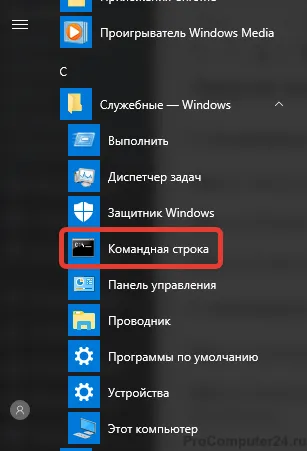
Cu caseta de dialog Executare
Pasul 2. În caseta de dialog Executare, tastați cmd și faceți clic pe OK pentru a lansa linia de comandă în Windows 10.
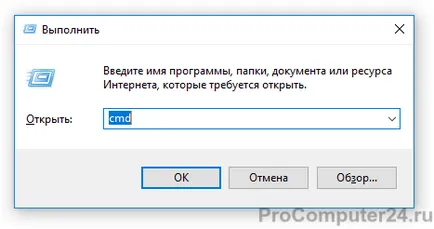
Deschiderea unui prompt de comandă în Windows 8
Pasul 1. Faceți clic pe săgeata în jos din partea de jos a ecranului pentru a deschide ecranul aplicației.
Pasul 2: Derulați la dreapta și de a găsi Serviciul secțiunea - Windows.
Pasul 3. Faceți clic pe Command Prompt în Instrumente - Windows.
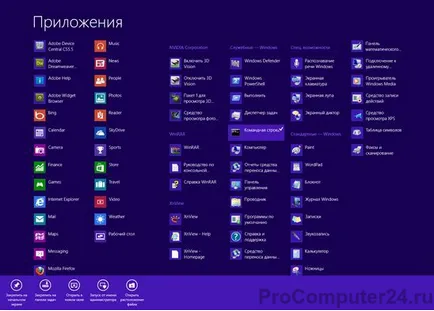
Deschiderea unui prompt de comandă în Windows 7 / Vista / XP
Pasul 1. Faceți clic pe butonul Start din Windows 7, Vista și XP.
Pasul 2. Selectați Toate programele, apoi accesorii.
Crearea unei comenzi rapide de linie de comandă de pe desktop
Dacă aveți nevoie, ocazional, pentru a rula anumite comenzi, pentru comoditate, puteți crea o comandă Prompt comandă rapidă pe desktop.
Pasul 1. Faceți clic dreapta într-un spațiu gol de pe desktop.
Pasul 2. Selectați Creare.
Pasul 3: Selectați eticheta.
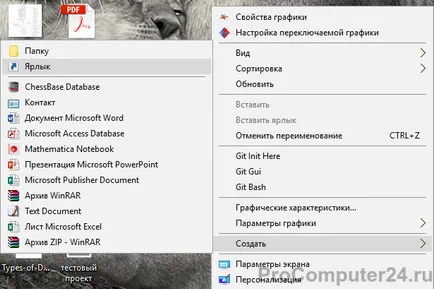
Etapa 4. Tastați C: \ Windows \ System32 \ cmd.exe / k (punctul final ar trebui să fie necesară pentru executarea comenzii)
Notă: Nu introduceți textul enumerate în paranteze.
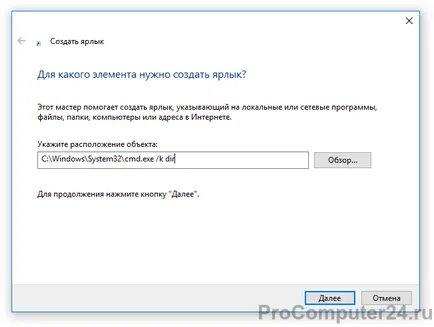
Pasul 6. Introduceți un nume pentru comanda rapidă nou creată.
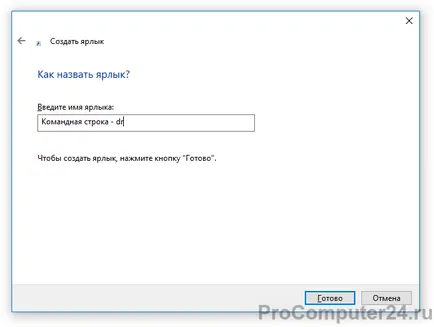
Pasul 7: Faceți clic pe Finish.
Pe pictograma corespunzătoare apare pe desktop: